HubSpot Sales Chrome 확장 프로그램 또는 HubSpot Sales for Windows 트레이 앱을 사용하면 잠재 고객이 사이트를 방문하거나 추적된 전자 메일을 열거나 클릭하거나 공유 문서를 보거나 회의가 예약될 때 실시간 알림이 트리거됩니다. 이러한 알림은 실시간으로 표시되며, HubSpot의 활동 피드에서 검토하고 관리할 수 있습니다.
| 적용 대상: |
| 모든 제품과 계획 |
참고: 무료 사용자는 한 달에 200개의 알림만 받습니다. 월별 제한 수량에 도달한 경우에도 추적된 전자 메일을 보내고 즉시 알림을 수신할 수 있지만 활동 피드는 매월 첫 번째 날짜에 알림 수가 재설정될 때까지 이러한 알림을 표시하지 않습니다.
알림 제한 수량 200개를 넘으면 세일즈 허브 스타터, 프로페셔널 또는 엔터프라이즈로 업그레이드하여 무제한 알림을 받을 수 있습니다. 유료 세일즈 허브 좌석이 있지만 월별 한도를 여전히 유지하고 있는 경우, 활동 피드가 잘못된 허브 스팟 계정에 묶여 있을 수 있습니다. 활동 피드를 포함하여 세일즈 툴에 연결된 HubSpot 계정을 업데이트하는 방법을 알아보고 올바른 유료 계정을 선택하십시오.
실시간 알림
실시간 알림을 받으려면 HubSpot Sales 확장이 설치된 컴퓨터에서 Google Chrome이 실행 중이거나 HubSpot Sales for Windows 트레이 앱이 설치되어 있어야 합니다. 사용 중인 확장 버전에 따라 이러한 알림은 장치의 두 위치 중 하나에 표시됩니다.
- HubSpot Sales Chrome 확장: Chrome 브라우저 오른쪽 상단에 실시간 알림이 표시됩니다. 짧은 시간 동안 알림을 빠르게 잠재우려면 오른쪽 상단에서 허브 스프로킷 아이콘을 클릭한 다음 기어 아이콘 설정을 클릭합니다. 팝업 알림 스위치를 끄려면 클릭합니다.
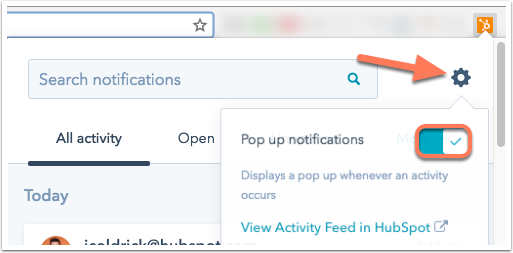
- HubSpot Sales for 윈도우즈 트레이 앱: 실시간 알림이 트레이 앱의 PC 오른쪽 하단에 표시됩니다. 실시간 알림을 해제하려면 트레이 앱에서 허브 스프로킷 아이콘을 마우스 오른쪽 버튼으로 클릭하고 알림 일시 중지를 선택합니다.
![]()
활동 피드 사용
활동 피드의 한 위치에서 최근 활동을 모두 볼 수 있습니다. 활동은 연락처별로 그룹화되며 피드를 볼 때 로그인한 계정에 따라 고유합니다.
참고: 활동 피드에 포함된 전자 메일 추적 활동은 보낸 전자 메일에 한정됩니다. 계정 관리자도 이 정보를 볼 수 없습니다.
- HubSpot 계정에서 연락처 > 활동 피드로 이동합니다.
- 검색 표시줄을 사용하여 특정 활동을 검색합니다.
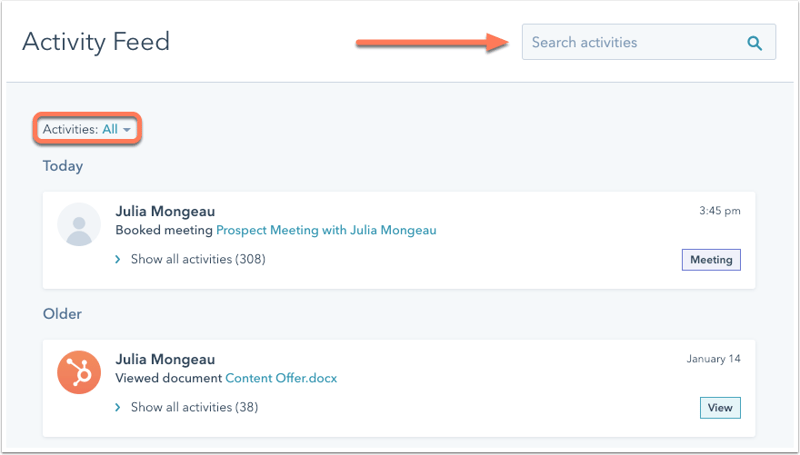
- Activities 드롭다운 메뉴를 클릭하여 특정 활동 유형별로 피드를 필터링합니다.
- 모든 활동 유형: 모든 최근 활동을 봅니다.
- Email open: 최근에 연 모든 전자 메일을 봅니다. 동일한 전자 메일에 대해 여러 개의 빈 항목이 표시되는 이유에 대해 자세히 알아보십시오.
- 이메일 클릭: 최근 이메일 클릭을 모두 봅니다.
- 보낸 전자 메일: 최근에 보낸 모든 전자 메일을 봅니다.
- 리드 방문: 최근 리드 재방문 알림을 모두 확인합니다.
- 잠재 고객 방문: 잠재 고객의 최근 방문 내용을 모두 확인합니다.
- 문서 보기: 판매 문서에 대한 모든 최근 보기를 봅니다.
- 회의: HubSpot 회의 링크로 예약된 모든 최근 회의를 봅니다.
- 양식: 소유한 연락처의 최근 양식 제출을 모두 봅니다.
- 대화 상대의 전자 메일 열기 및 최근 활동을 모두 보려면 [#] 열기 + 기타 활동을 클릭합니다.
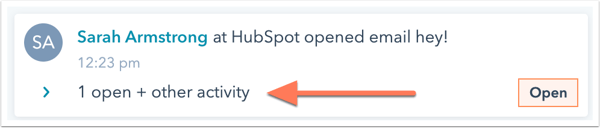
- 연락처를 추적하려면 활동 위에 마우스를 놓고 통화, 전자 메일 또는 만들기 작업을 클릭합니다. 추가 드롭다운 메뉴를 클릭하고 노트 만들기를 선택하여 레코드에 메모를 기록하거나 스케줄을 선택하여 연락처와의 미팅을 예약합니다.
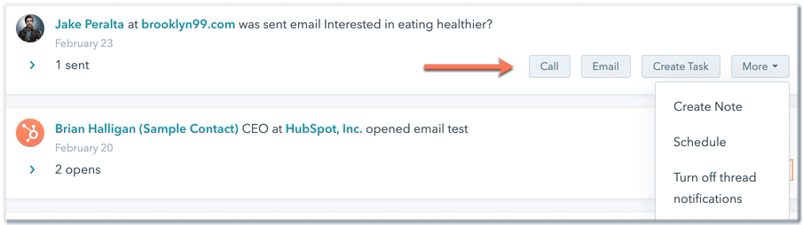
- 특정 전자 메일 스레드에 대한 새 알림을 음소거하려면 전자 메일 활동 위에 마우스를 놓고 추가 드롭다운 메뉴를 클릭한 다음 스레드 알림 끄기를 선택합니다. 알림 수신을 재개하려면 추가 드롭다운 메뉴를 다시 클릭하고 스레드 알림 켜기를 선택합니다.
참고: 전자 메일 스레드를 음소거하면 새 실시간 알림이 차단되지만 스레드는 작업 피드에 계속 나타납니다. 음소거를 하더라도 사용자가 활동 피드에서 월별 알림 제한에 도달하는 것을 막을 수는 없습니다